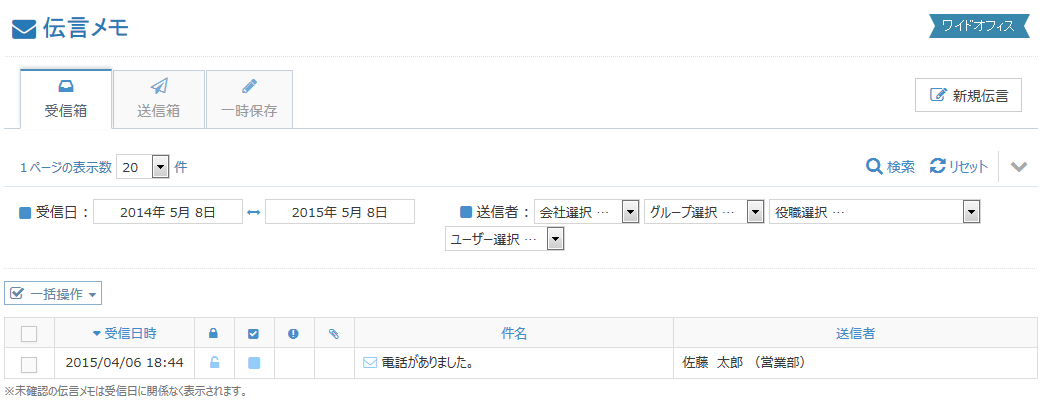[受信箱]タブをクリックします。
一覧表示
自分宛てに届いた伝言メモの一覧が表示されています。
フィルター機能により、1ページあたりの表示数、伝言メモの絞り込みを行う事が出来ます。
・項目名[受信日時]をクリックすることで[昇順][降順]の表示切り替えが出来ます。
・項目名[件名]をクリックすることで[昇順][降順]の表示切り替えが出来ます。
・項目名[送信者]をクリックすることで[昇順][降順]の表示切り替えが出来ます。
・伝言メモの詳細を確認する場合は[件名]の文章をクリックします。
・添付ファイルがある伝言メモは、[![]() ]マークが表示されます。
]マークが表示されます。
・一括操作を行う場合はチェックボックスにて伝言メモを選択し、[一括操作]プルダウンから[ロックする/外す][確認済にする/未確認にする][既読にする/未読にする]を選択します。
・[![]() ]マークをクリックする事でロックがかかります。[
]マークをクリックする事でロックがかかります。[![]() ]マークがロック状態です。ロック状態では一括削除、個別削除が出来ません。
]マークがロック状態です。ロック状態では一括削除、個別削除が出来ません。
ロックを外してから削除を行って下さい。
・[![]() ]マークをクリックすることで[確認済]となります。黒色の[
]マークをクリックすることで[確認済]となります。黒色の[![]() ]が[確認済]状態です。内容の確認が終わったり、処理が済んだ場合に[確認済]にして下さい。
]が[確認済]状態です。内容の確認が終わったり、処理が済んだ場合に[確認済]にして下さい。
・[![]() ]マークは重要度です。伝言メモ作成時に[重要]を選択した場合に表示されます。
]マークは重要度です。伝言メモ作成時に[重要]を選択した場合に表示されます。
・[![]() ]マークは[未読]状態です。詳細を表示すると自動で白色の[メール]マークとなり、[既読]状態となります。また、[一括操作]の[既読にする]でも既読状態となります。
]マークは[未読]状態です。詳細を表示すると自動で白色の[メール]マークとなり、[既読]状態となります。また、[一括操作]の[既読にする]でも既読状態となります。
[確認済]と[既読]
[既読]は一度内容を表示しただけで既読状態になります。
[確認済]は伝言メモの内容を処理した状態と使い分けて下さい。
詳細表示
一覧表示から[件名]の文章をクリックすることで詳細画面を表示します。
詳細画面を表示すると自動で[既読]状態となります。
[確認]の項目の[![]() ]ボタンをクリックし、[確認済]状態にする事が出来ます。
]ボタンをクリックし、[確認済]状態にする事が出来ます。
[確認済]の状態から[未確認]へ戻す場合は[![]() ]ボタンをクリックする事で[未確認]状態へ戻す事が出来ます。
]ボタンをクリックする事で[未確認]状態へ戻す事が出来ます。

・[転送]、[返信]、[全員に返信]、[ロック]/[ロック解除]、[削除]を行います。
・[転送]、[返信]、[全員に返信]についてはEメールと同様の操作となります。送信方法については伝言メモの登録方法と同様です。
・[ロック]が解除されている状態でないと[削除]ボタンが表示されません。[ロック解除]をしてから[削除]を行って下さい。